- Accueil
- Formations
-
-
-
Formations certifiantes
- Offres CPF
-
Autres formations
-
-
-
-
- Formations Spécifiques
- Vous ne trouvez pas la formation que vous cherchez ? Nous la créons pour vous.
En savoir plus
-
- Classe virtuelle
- E-learning
- CPF
- Blog
- Contact
Word 2019 Fonctionnalités avancées E-LEARNING
Word 2019 Fonctionnalités avancées E-LEARNING
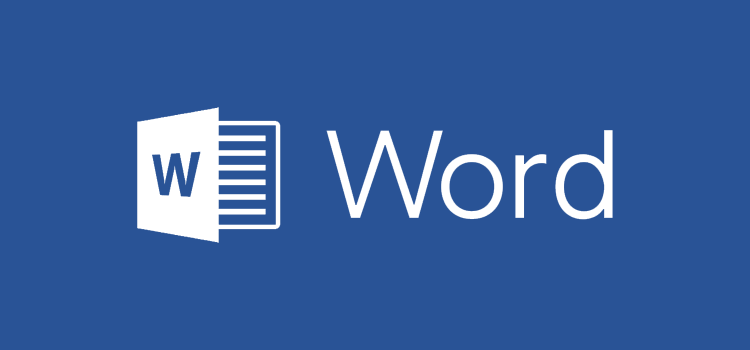
Word 2019 Fonctionnalités avancées E-LEARNING
| Type(s) : | E |
| Prérequis : | Les commandes de base doivent être maîtrisées pour accéder sans difficulté aux fonctionnalités avancées de Word. |
| Objectifs : | Vous maîtrisez les commandes de base indispensables et vous souhaitez évoluer vers les fonctionnalités avancées. Cette formation vous proposera de découvrir ou de perfectionner vos connaissances sur la gestion des documents élaborés (insertion de tableaux, images et objets graphiques, création et gestion des modèles, des mailings, des documents longs, suivi des modifications…). |
| Durée : | 11H |
En partenariat avec ENI
Profil du formateur
Formateur consultant, expert, pédagogue et certifié dans son domaine
Méthode pédagogique
La formation est constituée d’apports théoriques et d’exercices pratiques. Chaque stagiaire dispose d’un poste de travail pour la formation en présentiel, et la gestion en petit groupe (jusqu’à 8 stagiaires) permet un suivi individualisé et adapté. Durant les sessions de formation, un support pédagogique est remis aux stagiaires.
Votre formation est en distanciel
Vous munir : un ordinateur, une connexion internet, une adresse e-mail valide, un équipement audio (micro et enceintes ou casque), une Webcam (facultatif , dans l’idéal) un deuxième écran (facultatif, dans l’idéal)
Suivi, évaluation, sanction
Des tours de table permettent de suivre la progression du stagiaire au fur et à mesure de la formation. Un suivi de la formation est réalisé par une feuille de présence émargée par demi-journée par les stagiaires et le formateur. Un questionnaire de satisfaction et une validation des acquis sont complétés par chaque stagiaire en fin de formation.
Formation sans certification.
Plan du cours
Évitez les saisies fastidieuses
- Création d'une insertion automatique
- Utilisation d'une insertion automatique
- Gestion des insertions automatiques
- Date et heure système
Sachez présenter un tableau dans un texte
- Création d'un tableau
- Déplacement et saisie dans un tableau
- Sélection et insertion de lignes et de colonnes
- Suppression de lignes et de colonnes
- Style de tableau
- Mise en forme des cellules
- Hauteur des lignes et largeur des colonnes
- Alignement des cellules et d'un tableau
- Fusion et fractionnement de cellules ou d'un tableau
- Conversion texte, tableau
- Tri d'un tableau, d'une liste ou de paragraphes
- Calculs dans un tableau
Agrémentez vos textes d'objets graphiques
- Traçage d'un objet de dessin
- Dimensionnement/rotation/ajustement
- Déplacement/copie d'un objet de dessin
- Mise en forme d'un objet de dessin
- Texte dans un objet de dessin/WordArt
- Mise en forme de texte dans un objet/WordArt
- Insertion d'une image
- Gestion d'une image
- Positionnement et habillage d'une image
- Légende et table des illustrations
- Arrière-plan d'un document
- Graphique
- Insertion d'un objet d'une autre application
- Diagramme
Imprimez une enveloppe ou réalisez un mailing
- Création d'une enveloppe ou d'une étiquette d'adresse
- À savoir : Le publipostage
- Mailing : associer une liste à un document
- Insertion de champs dans un mailing
- Exécution d'un mailing
- Modification des destinataires
- Ajout et suppression de destinataires
- Tri d'une liste de destinataires
- Sélection des enregistrements à imprimer
- Texte conditionnel dans un mailing
- Préparation d'étiquettes par mailing
- Document à zones variables
Maîtrisez les thèmes, les styles et les modèles
- À savoir : Les styles et les modèles
- Création d'un style
- Utilisation du volet Styles
- Modification d'un style
- Style Normal pour un paragraphe
- Suppression d'un style
- Jeu de styles
- Affichage de mise en forme
- Création et personnalisation d'un thème
- Création et utilisation d'un modèle
- Modification et suppression d'un modèle
- Changement du modèle associé à un document
- Copie de styles vers d'autres fichiers
Lancez-vous sur des longs documents
- Déplacement dans un long document
- Section
- En-tête ou pied de page différenciés
- Gestion des sauts de pages automatiques
- Note de bas de page/de fin de document
- Gestion des notes de bas de page/de fin
- Niveaux hiérarchiques des titres
- Plan du document
- Table des matières
Finalisez vos longs documents
- Signets
- Renvoi automatique
- Lien hypertexte
- Multicolonnage
- Document maître
- Index
- Citations et bibliographie
Travaillez à plusieurs
- À savoir : Importation, exportation et interopérabilité avec Word
- Diffusion de données Word : PDF, XPS, texte, pages Web et e-mail
- Commentaire
- Enregistrement des modifications pour le suivi
- Gestion du suivi des modifications
- Fusion et comparaison de documents
- Protection d'un document partagé
- Protection d'un document par mot de passe
- Finaliser un document
- Signature numérique
Pour en savoir encore plus
- Lettrine
- Gestion des préférences de l'application
- Statistiques, propriétés d'un document
- Macro-commande
- Conversion de documents Word
- Création d'un formulaire
- Protection et utilisation d'un formulaire
- Version et récupération d'un fichier
- À savoir : La personnalisation du ruban
- À savoir : Les bonnes pratiques du traitement de texte
- Office avec ou sans abonnement Office 365 : quelles différences ?
- Créer et enregistrer des documents Office sur OneDrive, SharePoint Online ou Teams
- Modifier un document Office depuis OneDrive, SharePoint ou Teams
- Partager des documents Office avec des collaborateurs ou des personnes externes à l’organisation
- Co-éditer des fichiers